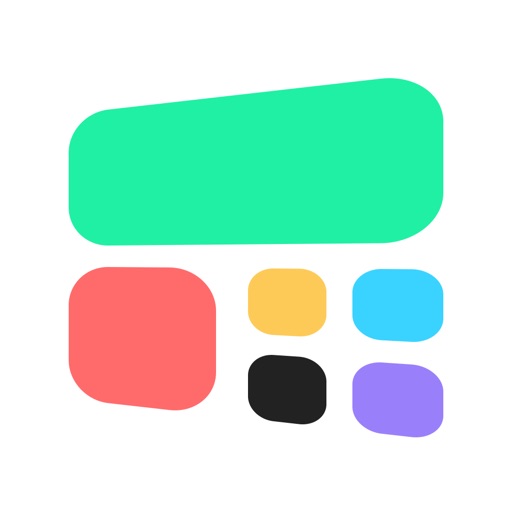Color Widgetsで複数・2つ目のデザインのウィジェットを同時に表示させる方法は?
広告当ページには事業者からのアフィリエイト成果報酬型の広告が含まれています。
サイト・運営者情報
- 「アプリポ」はスマホアプリやSIM回線&機種)に関する疑問に答えるサイトです。私たちは常時複数の格安SIM回線を実際に契約し、通信速度を計測できるサービスの開発など、専門的視点と消費者目線を両立した体制で運営しています。運営会社
WidgetClubならiPhoneホーム画面を簡単におしゃれにカスタマイズ
目次
おしゃれなウィジェットアプリ「Color Widgets」が流行中
おしゃれなデザインの多様なカスタマイズが可能なウィジェットアプリ「Color Widgets」が、iOS14のリリースでホーム画面にウィジェットを追加できるようになってから流行中です。
Color Widgetsで複数のウィジェットを同時に表示させる方法は少々わかりにくく、当記事で詳しく解説します。
Color Widgetsは以下リンクよりダウンロード可能です。
Color Widgetsで複数・2つ目のデザインのウィジェットを同時に表示させる方法は?
Color Widgets上でのウィジェット追加設定
①Active Widgetsの行の右側からスワイプします
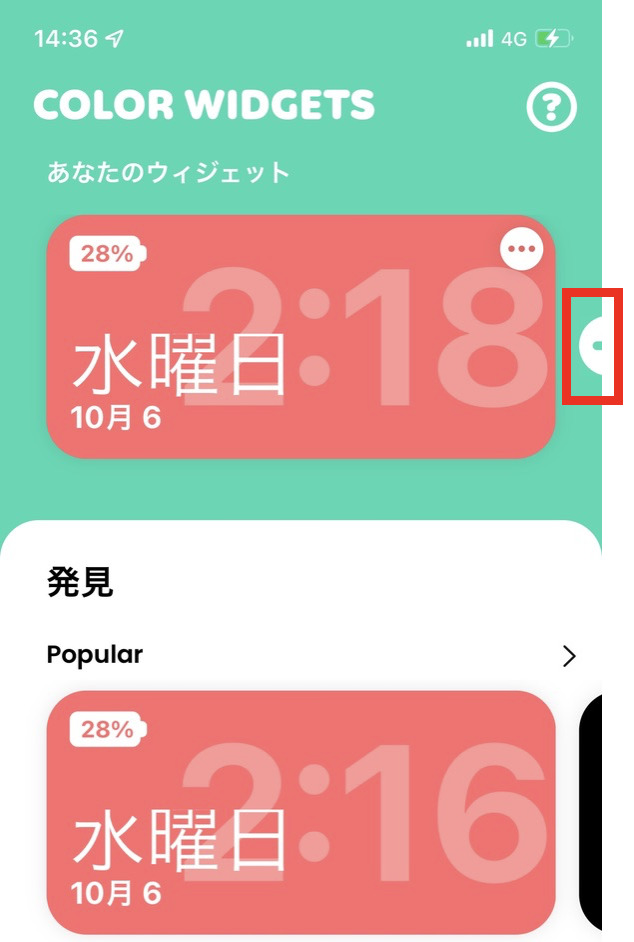
②「+」ボタンをタップしてウィジェットを追加します。
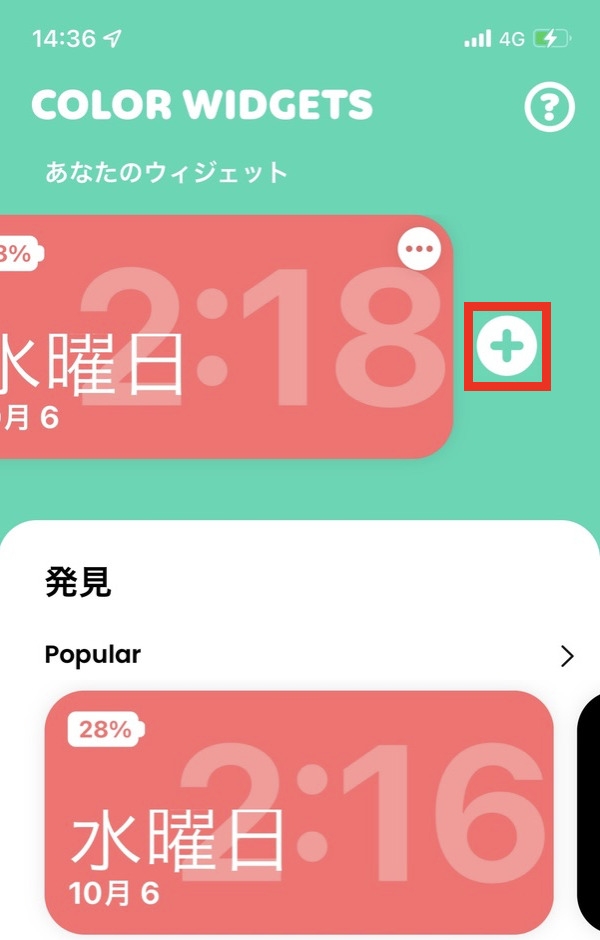
③ウィジェットが追加されました
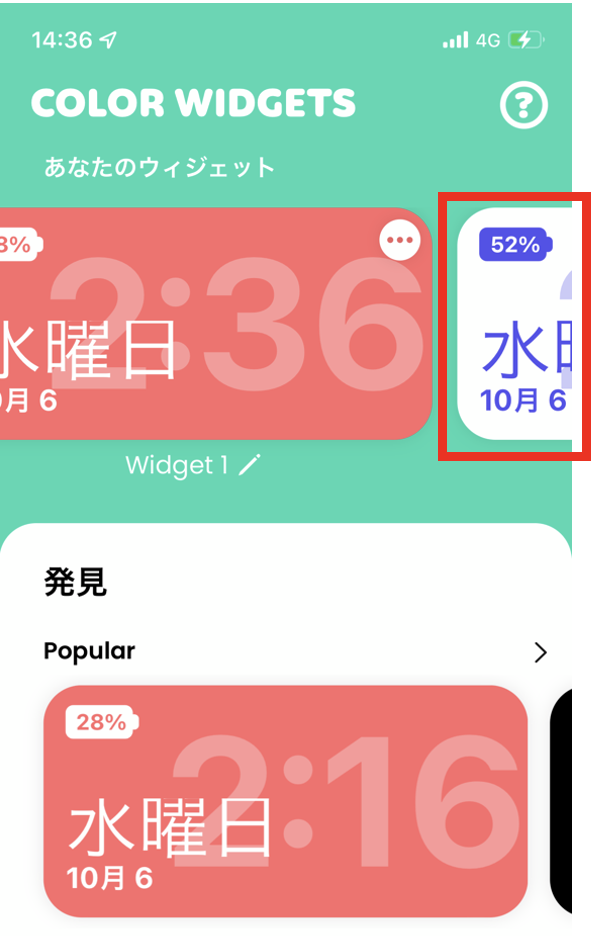
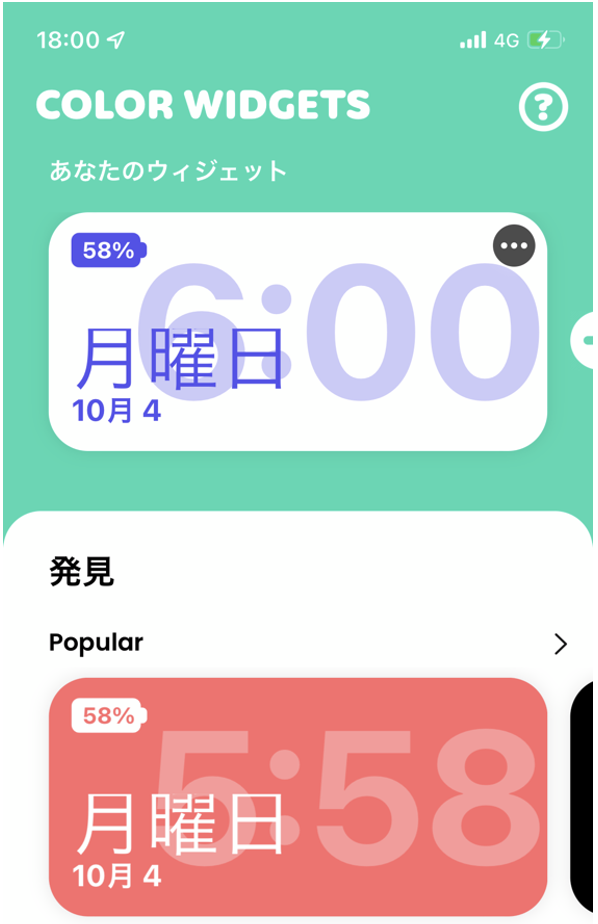
④一覧画面をスクロールしてお気に入りのデザインのウィジェットをタップします。「ウィジェットの編集」でウィジェットを好みの設定にカスタマイズするか、「ウィジェットの設定」で設定を完了します

⑤「ウィジェットの置き換え」では2つ目の初期状態のウィジェットを上書きするために選択します。置き換えたいウィジェットをタップするだけで完了です
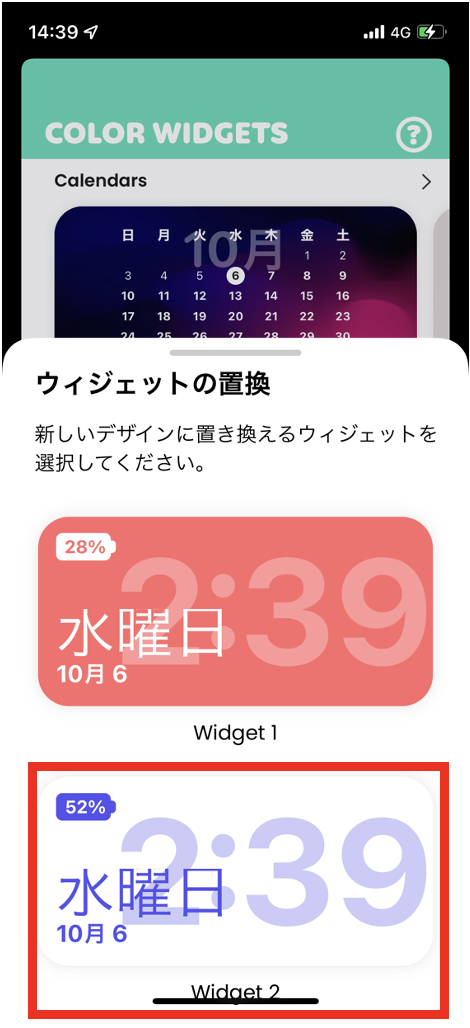
2つ目のデザインのウィジェットが設定されました。
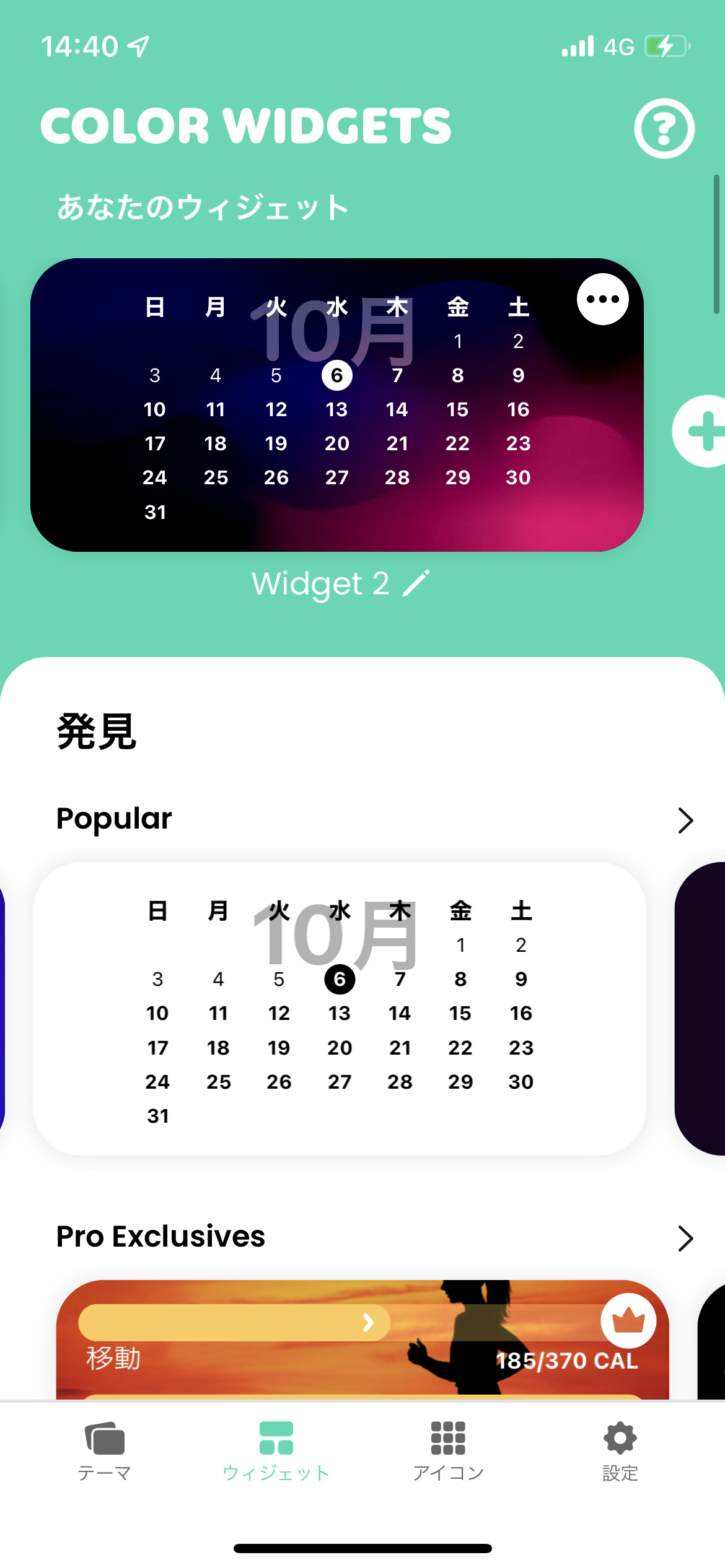
ホーム画面上での設定方法
ホーム画面上にColor Widgetsの2つ目のウィジェットを追加すると、初期状態では同じデザインのウィジェットが同時に表示されてしまいます。
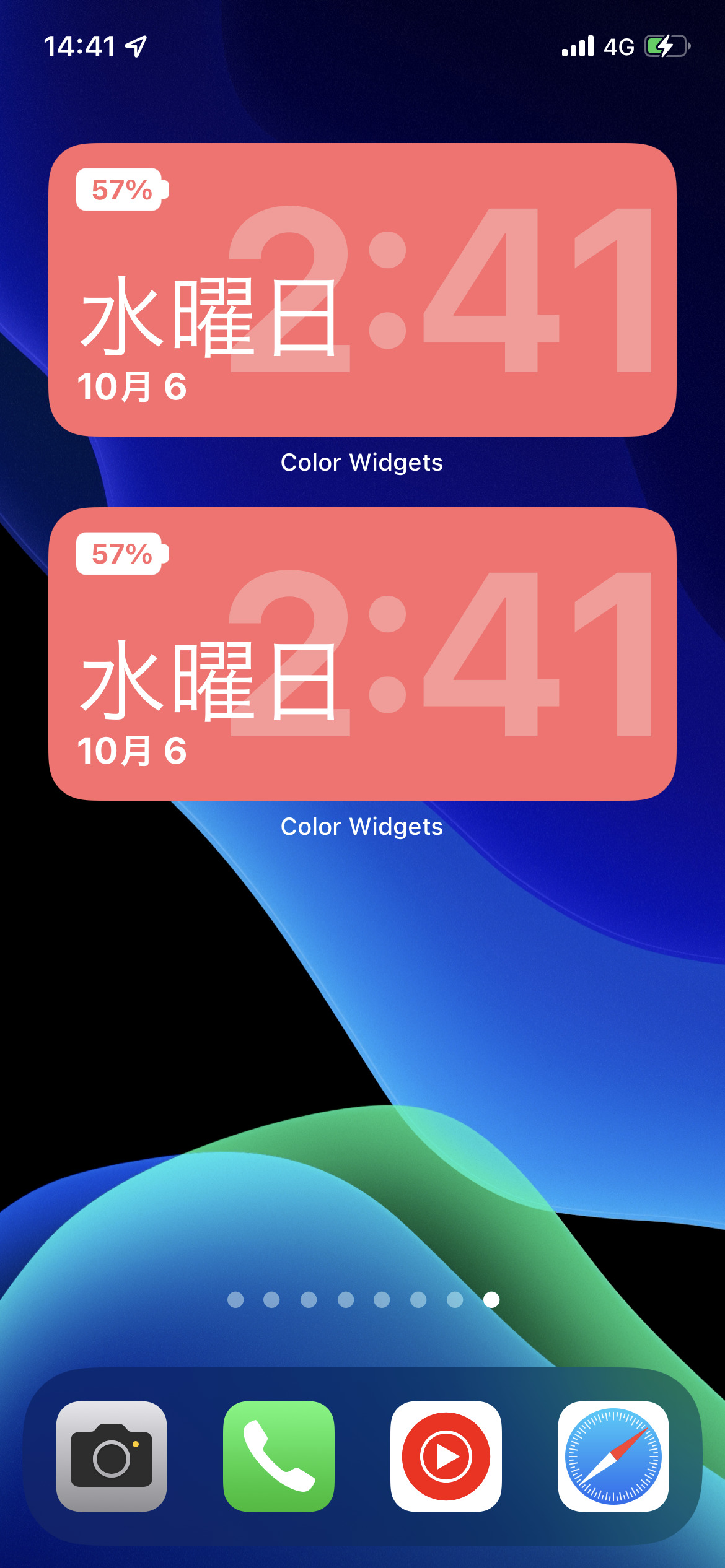
①デザインを変えたいウィジェットを長押しして「ウィジェットを編集」をタップします
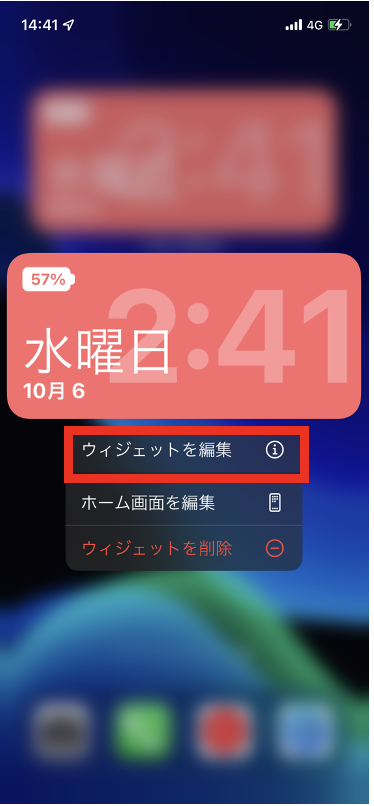
②「Widgets1」をタップします
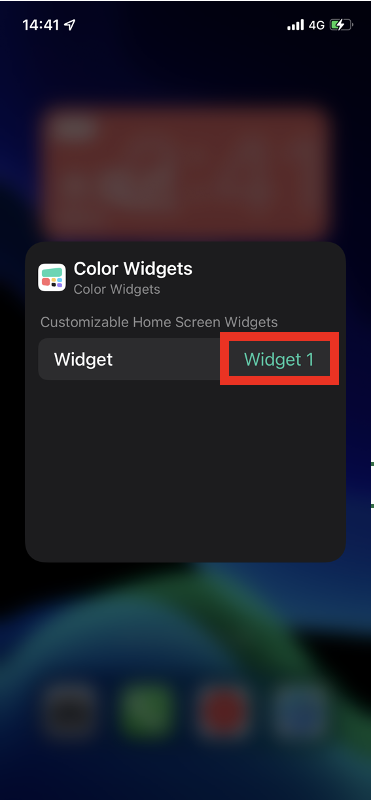
③「Widget2」をタップします
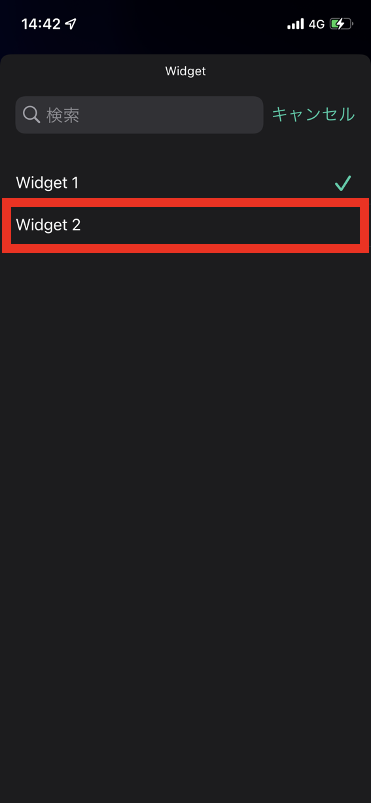
④デザインが「Widget2」に変更されました
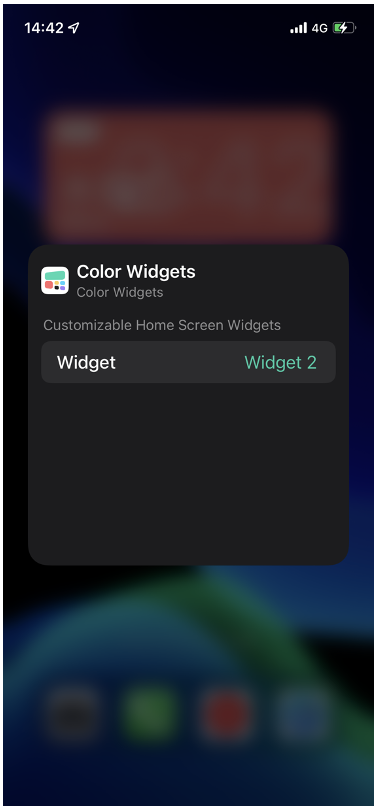
先程設定した2つ目のデザインにウィジェットが変更されました。
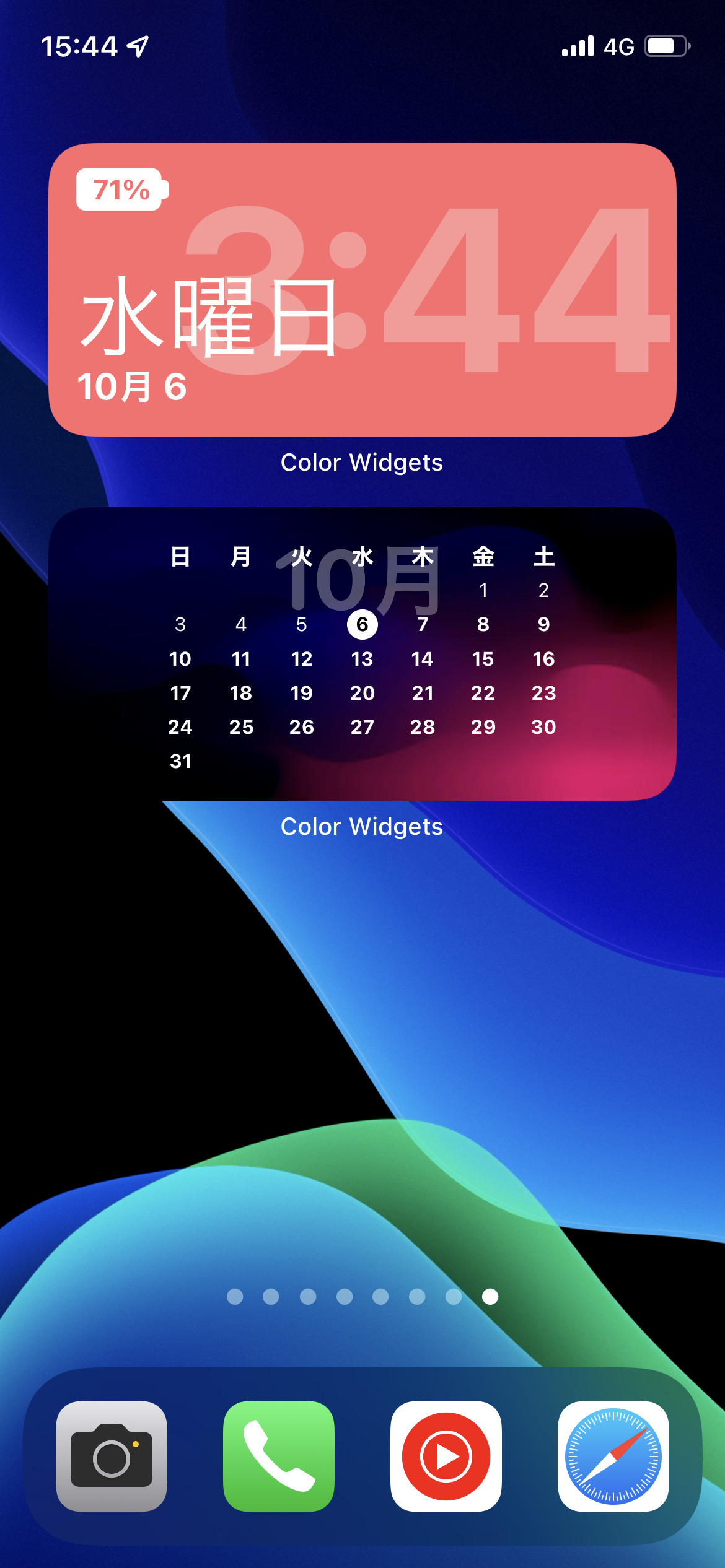
この記事の情報更新履歴:
2023年10月21日:最新osを17に更新
本ページの情報は2023年10月21日時点の情報です。最新の情報については必ず各サービスの公式サイトご確認ください。
Profile
この記事の執筆者
Company
サイト運営会社概要
About